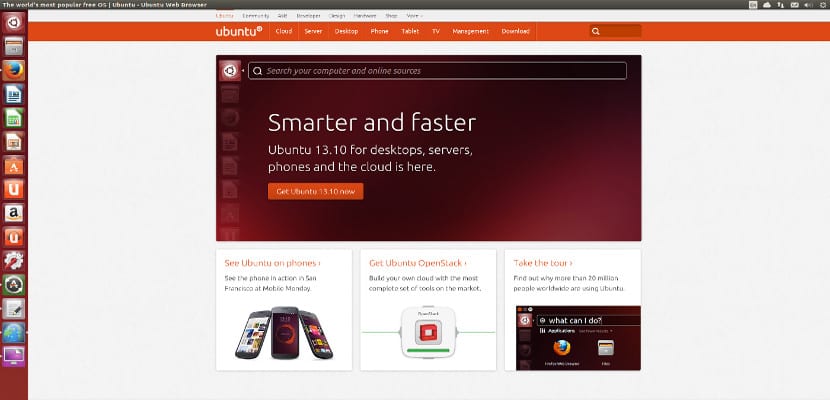
Kuten Windowsissa ja Macissa, Ubuntu antaa meille myös mahdollisuuden hallita ja hallita järjestelmämme oletusohjelmia. Näin voimme hallita sovelluksia, jotka hallinnoivat verkkoselaamista, sähköpostisovellusta, kalenteria, musiikkisovellusta, videosovellustamme tai kuvankatseluohjelmaa.
Tämä johto o Sovellusten hallinta on hyvin yksinkertaista, ja voimme muokata sitä milloin tahansa ja käyttää järjestelmäämme. Kun asennamme Ubuntun, oletusarvoisesti meillä on Mozilla Firefox ja Mozilla Thunderbird postinhallinta- ja verkkoselaussovelluksina, voimme muuttaa tätä seuraavasti:
- Ensin asennetaan selain ja sähköpostihallinta, jotka haluamme asettaa oletusarvoisesti. Tässä tapauksessa voi olla Geary, Evolution tai Vivaldi luetella muutama, mutta valitset.
- Asennuksen jälkeen siirrymme Järjestelmän kokoonpanoon
- Siellä siirrymme kohtaan Tiedot -> Oletussovellukset
- Oletussovelluksissa näemme useita luokkia ja sovelluksia, jotka hallitsevat sitä. Jos haluat muuttaa sitä, meidän on vain näytettävä valikko ja valittava sovellus, jonka haluamme olla oletuksena. Jos sovellusta ei ole asennettu, se ei näy tässä luettelossa.
- Kun olemme valinneet vaihtoehdot ja sovellukset, suljemme ikkunan ja siinä kaikki. Ne ovat jo oletussovelluksia.
Tämä määritystapa ei kuitenkaan ole yksinomainen, ja joissakin selaimissa, kuten Mozilla Firefox tai Google Chrome / Chromium, ne sallivat jo oletusselaimen muokkaamisen samasta sovelluksesta, kuten Windows- ja Mac OS -versioissa.
Ubuntu mahdollistaa myös oletussovellusten muokkaamisen kuten Windowsissa
Tämä pieni muutos voi hyvinkin auttaa meitä mukauttamaan Ubuntumme tiimin tai meidän tarpeisiimme kevyempinä tai monimutkaisempina sovelluksina tai yksinkertaisesti ymmärtämään paremmin järjestelmää, kuten Evolution with Gnome. Päätös on sinun.